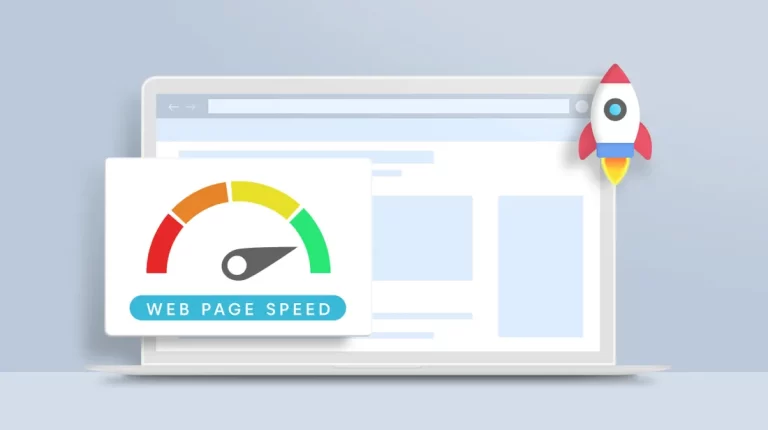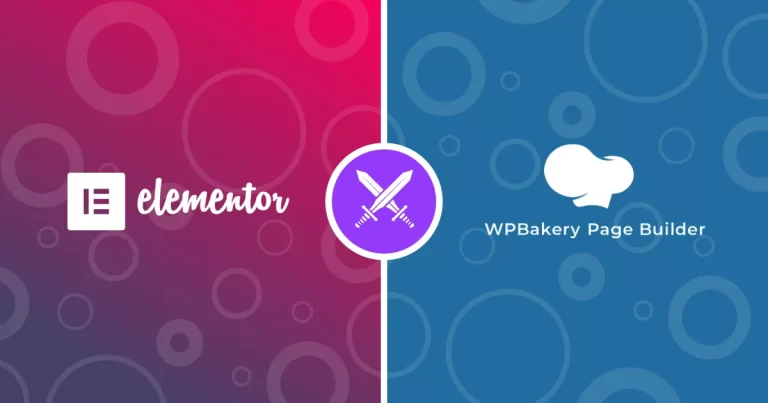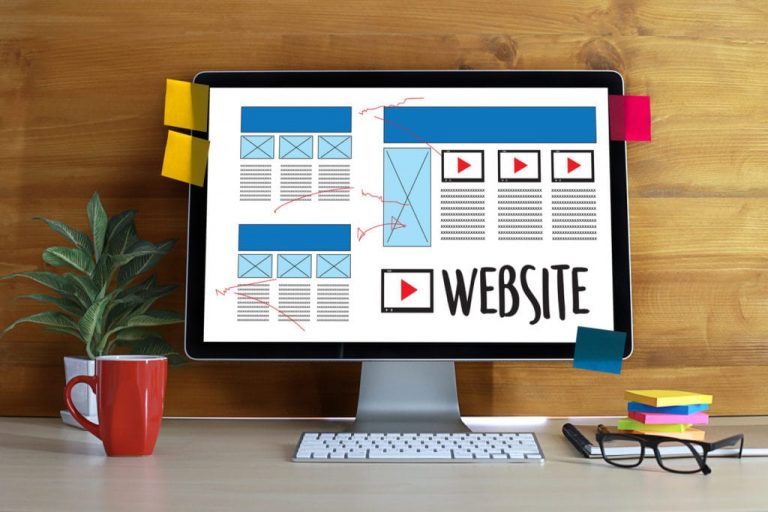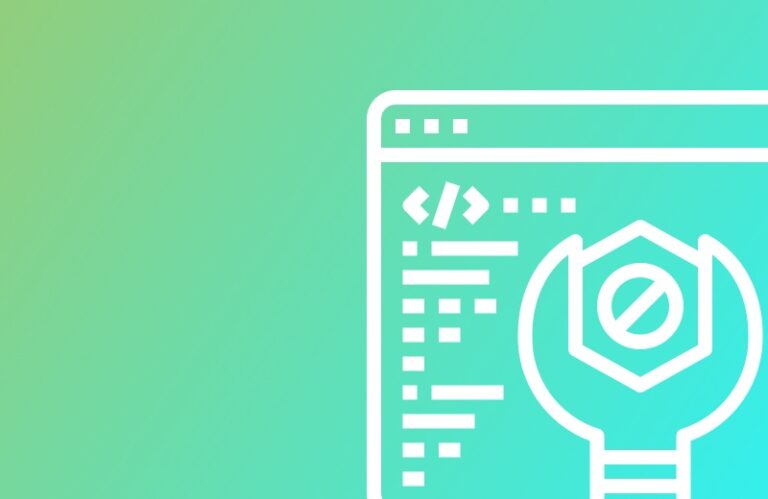Cum sa configurez email-ul in iPhone iOS?
Necesitatea utilizarii adreselor de email pe orice dispozitiv devine prioritara atunci cand ai o afacere online sau pur si simplu ai nevoie sa iti citesti emailurile in mod regulat. In zilele noastre folosim cat mai frecvent dispozitive mobile iar configurarea adreselor de email devine o, optiune la indemana oricui.
Urmariti pasii pe care trebuie sa-i urmati atunci cand doriti sa configurati adresa de mail pe iPhone.
Configurare adresa de email personala pe iPhone
Pasul 1
Intrați în meniul telefonului la Configurări (Settings)

[su_spacer size=”30″]
Pasul 2 – Selectarea meniului Mail
Din meniul “Settings”, selectati “Mail, Contacts, Calendars” prin atingerea pictogramei.

[su_spacer size=”30″]
Pasul 3 – Adauga cont de email – >> Selectati Add Account…
In cazul unei adrese de tipul [email protected] selectati OTher

[su_spacer size=”30″]
Pasul 4 – Introduceti Informatiile contului de e-mail

* Completeaza campurile si apasa „Next”
[su_spacer size=”30″]
Pasul 5
Completati corect datele dupa cum am expus in exemplul de mai jos.
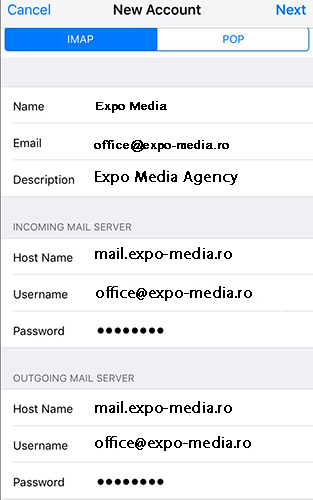
[su_spacer size=”30″]
Pasul 6
Odata configurat noua adresa e email nu uitati sa dati „SAVE”

[su_spacer size=”30″]
De retinut!
Completati corect datele de conectare pentru adresa de email dupa cum urmeaza:
1) „Name”: Numele care va fi afisat ca expeditor;
„Email”: Adresa de email;
„Password”: Parola ta;
„Description”: Numele contului;
2) Pentru Incoming si Outgoing:
„Host name”: mail.domeniul.ro (exemplu: mail.domeniultau.ro);
„Username”: adresa de email (exemplu: [email protected]);
„Password”: Parola ta;